在使用Microsoft Word进行文档编辑时,段落设置是一项基础且重要的技能。通过合理的段落设置,可以使文档更加清晰、易读。以下是一些关于如何设置Word段落的详细步骤和技巧。
**一、调整段落对齐方式**
Word提供了多种段落对齐方式,包括左对齐、右对齐、居中对齐和两端对齐。用户可以根据需要选择合适的对齐方式。具体操作方法是:选中要设置的段落,然后在“开始”选项卡中的“段落”组点击相应的对齐按钮。
**二、设置段落缩进**
段落缩进是指段落的首行或整个段落相对于页面边缘的距离。通过调整缩进,可以突出段落层次,增强文档的可读性。在Word中,可以通过“段落”对话框(在“段落”组中点击“段落设置”按钮)来设置首行缩进、悬挂缩进、左缩进和右缩进。
**三、调整行间距和段间距**
行间距是指段落中相邻两行之间的距离,而段间距则是段落与段落之间的距离。调整行间距和段间距可以使文档看起来更加美观、舒适。在“段落”对话框中,用户可以设置单倍行距、1.5倍行距、双倍行距或固定值行距,并可以自定义段前和段后的间距。
**四、应用段落样式**
Word提供了多种预设的段落样式,如标题、副标题、正文等。用户可以直接应用这些样式来快速设置段落的格式。此外,用户还可以自定义样式,以满足特定的文档格式要求。在“样式”组中,用户可以浏览、选择和应用样式。
**五、使用项目符号和编号**
对于需要列出多个要点的段落,可以使用项目符号和编号来增强可读性。在Word中,用户可以通过点击“段落”组中的“项目符号”或“编号”按钮来快速添加这些元素。
通过以上这些段落设置技巧,用户可以轻松地调整Word文档的格式,使其更加符合自己的需求。